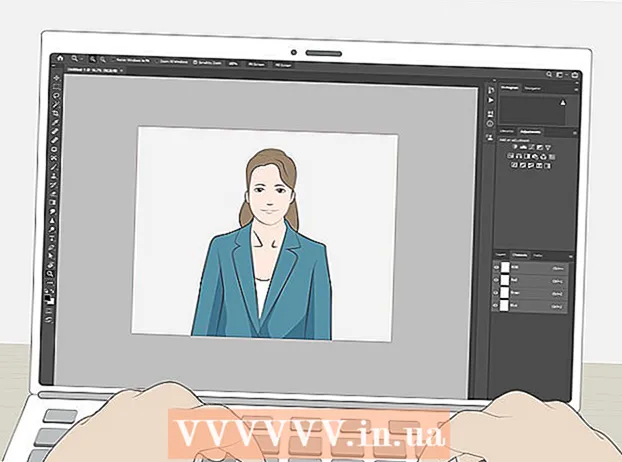Autor:
John Pratt
Datum Stvaranja:
11 Veljača 2021
Datum Ažuriranja:
1 Srpanj 2024
![Kako promeniti jezik na Windows 7 ? [HD]](https://i.ytimg.com/vi/nNokbTc3Kiw/hqdefault.jpg)
Sadržaj
- Kročiti
- Metoda 1 od 4: Dodavanje ili uklanjanje datoteka iz mape Startup
- Metoda 2 od 4: Izmijenite postojeće stavke pokretanja pomoću MSConfig-a
- Metoda 3 od 4: Korištenje drugih metoda za promjenu stavki pokretanja
- Metoda 4 od 4: Upotrijebite programe i baze podataka da biste pronašli stavke za pokretanje
Programi za pokretanje pohranjeni su u posebnu mapu na tvrdom disku i automatski će se pokrenuti nakon pokretanja sustava Windows. Postavke za promjenu programa pokretanja iste su u sustavu Windows 7 kao i za starije verzije sustava Windows. Ovaj članak objašnjava kako dodati ili ukloniti pokretače.
Kročiti
Metoda 1 od 4: Dodavanje ili uklanjanje datoteka iz mape Startup
 Otvorite mapu "Startup" na izborniku Start sustava Windows. Kliknite Start> Svi programi. Pomaknite se kroz popis da biste pronašli mapu pod nazivom "Startup".
Otvorite mapu "Startup" na izborniku Start sustava Windows. Kliknite Start> Svi programi. Pomaknite se kroz popis da biste pronašli mapu pod nazivom "Startup". - Desnom tipkom miša kliknite "Pokretanje" i odaberite "Otvori sve korisnike" za prikaz programa za pokretanje svih korisnika računala.
- Odaberite "Istraži" da biste otvorili mapu koja sadrži samo trenutne korisničke programe za pokretanje.
 Stvorite prečac za program ili datoteku koju želite automatski pokrenuti. Desnom tipkom miša kliknite ikonu datoteke ili programa i odaberite "Stvori prečac".
Stvorite prečac za program ili datoteku koju želite automatski pokrenuti. Desnom tipkom miša kliknite ikonu datoteke ili programa i odaberite "Stvori prečac". - Prečac se nalazi u istoj mapi kao i izvorna datoteka.
- Stavke pokretanja mogu biti programi, ali i datoteke. Na primjer, možete otvoriti word dokument kada se računalo pokrene.
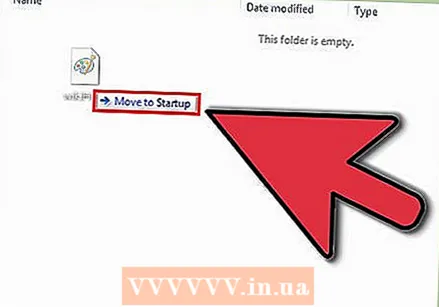 Povucite ili izrežite i zalijepite prečac u mapu programa za pokretanje. Program ili datoteka sada će se automatski otvoriti pri sljedećem pokretanju sustava Windows.
Povucite ili izrežite i zalijepite prečac u mapu programa za pokretanje. Program ili datoteka sada će se automatski otvoriti pri sljedećem pokretanju sustava Windows. - Da biste izrezali i zalijepili, desnom tipkom miša kliknite datoteku ili program i na izborniku odaberite "Izreži". Dalje, u mapi Startup Programs (Programi za pokretanje) desnom tipkom miša kliknite bilo koji prazan prostor i odaberite "Zalijepi".
- Također možete odabrati datoteku i pritisnuti CTRL + x. U mapi s pokretačkim stavkama pritisnite CTRL + v.
Metoda 2 od 4: Izmijenite postojeće stavke pokretanja pomoću MSConfig-a
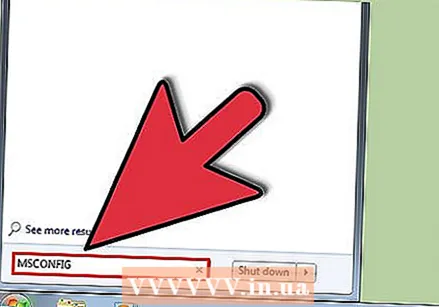 Kliknite gumb Start i u okvir za pretraživanje upišite "msconfig". U rezultatima pretraživanja kliknite MSConfig. Ovo će otvoriti prozor za konfiguraciju sustava.
Kliknite gumb Start i u okvir za pretraživanje upišite "msconfig". U rezultatima pretraživanja kliknite MSConfig. Ovo će otvoriti prozor za konfiguraciju sustava.  Kliknite karticu "Startup". Ovdje možete vidjeti sve programe koji su sada postavljeni kao programi za pokretanje na vašem računalu.
Kliknite karticu "Startup". Ovdje možete vidjeti sve programe koji su sada postavljeni kao programi za pokretanje na vašem računalu. - Napomena: nisu prikazane sve stavke za pokretanje.
- U MSConfigu nemate mogućnost dodavanja stavki za pokretanje.
- Da biste dodali stavke koje nisu na ovom popisu, upotrijebite prvu metodu.
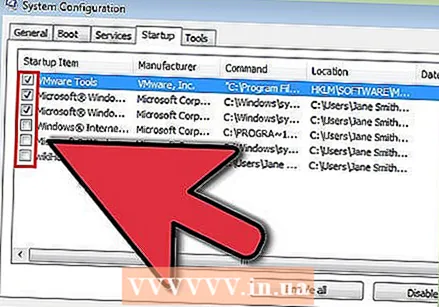 Označite okvire pored programa koje želite automatski pokrenuti kad se Windows pokrene. Označite okvire pored programa koje više ne želite odmah pokretati.
Označite okvire pored programa koje želite automatski pokrenuti kad se Windows pokrene. Označite okvire pored programa koje više ne želite odmah pokretati. 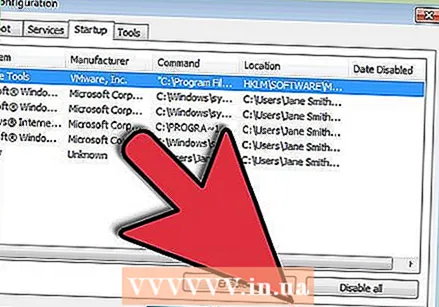 Kliknite "Primijeni". Sada su vaše promjene spremljene.
Kliknite "Primijeni". Sada su vaše promjene spremljene. 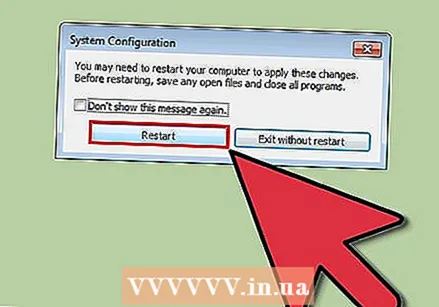 Ponovo pokrenite računalo da biste dovršili postupak promjene. Pojavit će se prozor s pitanjem želite li ponovno pokrenuti računalo. Kliknite "Restart" da biste spremili promjene.
Ponovo pokrenite računalo da biste dovršili postupak promjene. Pojavit će se prozor s pitanjem želite li ponovno pokrenuti računalo. Kliknite "Restart" da biste spremili promjene. - Ako ponovo ne pokrenete računalo, promjene će se vratiti na izvorne postavke.
- Ako ste označili neku stavku, podići ćete se u način pokretanja "Selektivno pokretanje". To se može naći na kartici "Općenito" u MSConfigu.
- Ako nakon toga ponovno odaberete "Uobičajeno pokretanje", sve će se neaktivne stavke pri pokretanju ponovno aktivirati.
Metoda 3 od 4: Korištenje drugih metoda za promjenu stavki pokretanja
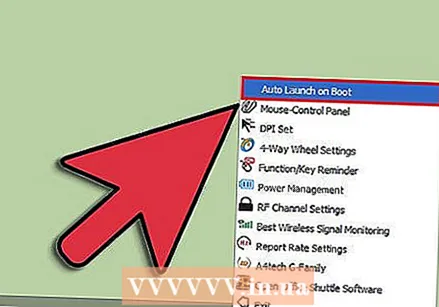 Promijenite postavke samog programa kako bi se automatski pokrenuo (ili ne). To se razlikuje po programu, morat ćete pretražiti program u izborniku "opcije", "postavke", "postavke" ili nešto slično.
Promijenite postavke samog programa kako bi se automatski pokrenuo (ili ne). To se razlikuje po programu, morat ćete pretražiti program u izborniku "opcije", "postavke", "postavke" ili nešto slično. - Da biste saznali kako prilagoditi postavke pokretanja određenog programa, možete pogledati priručnik programa ili pretražiti internet.
- Na primjer, u Skypeu idite na Alati> Postavke> Opće postavke. Tamo možete označiti "Pokreni Skype pri pokretanju sustava Windows".
- Za Dropbox pronađite ikonu dropbox na traci zadataka. Desni klik na njega i odaberite "Preferences".
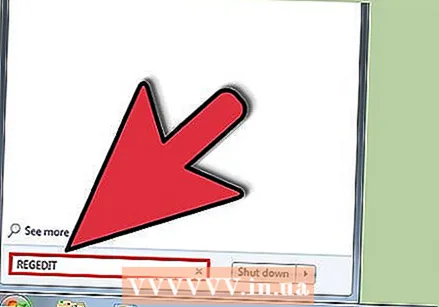 Upotrijebite registar računala za brisanje stavki za pokretanje. Stavke za pokretanje možete ručno izbrisati pomoću programa "Regedit".
Upotrijebite registar računala za brisanje stavki za pokretanje. Stavke za pokretanje možete ručno izbrisati pomoću programa "Regedit". - Registar računala trebali biste prilagoditi samo ako sve ostale metode ne rade i ako točno znate što radite.
Metoda 4 od 4: Upotrijebite programe i baze podataka da biste pronašli stavke za pokretanje
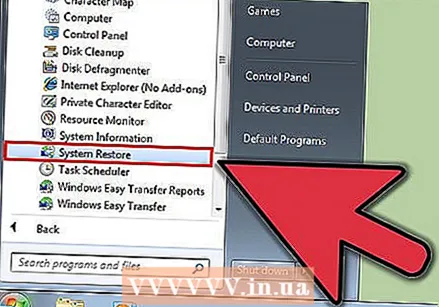 Ne bacajte ništa ako ne znate čemu služi. Uklanjanje pokretača, a da ne znate čemu služi, može uzrokovati kvar određenih programa.
Ne bacajte ništa ako ne znate čemu služi. Uklanjanje pokretača, a da ne znate čemu služi, može uzrokovati kvar određenih programa. - Koristite Restore System za sigurnosnu kopiju prije petljanja s pokretačima, tako da se uvijek možete vratiti ako nešto pođe po zlu.
- Mnogi startup elementi imaju opisna imena, ali drugi programi imaju samo nejasnu kraticu kao naslove. Programi također često imaju funkcije koje je teško dokučiti.
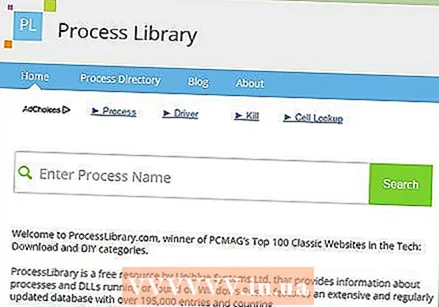 Potražite na Internetu popis programa i procesa i njihove funkcije. Ili potražite na internetu određene funkcije po programu.
Potražite na Internetu popis programa i procesa i njihove funkcije. Ili potražite na internetu određene funkcije po programu. - To može potrajati jer morate potražiti funkciju svake stavke.
- Evo nekoliko korisnih popisa procesa i njihovih funkcija:
- Procesna knjižnica: baza podataka s više od 195 000 unosa
- Pacmanov portal: baza podataka s više od 35 000 unosa
 Upotrijebite program za automatsko čišćenje stavki pri pokretanju. Dostupni su mnogi besplatni programi koji vam omogućuju upravljanje programima za pokretanje i to automatski, uključujući stavke u registru.
Upotrijebite program za automatsko čišćenje stavki pri pokretanju. Dostupni su mnogi besplatni programi koji vam omogućuju upravljanje programima za pokretanje i to automatski, uključujući stavke u registru. - Ovi programi imaju pristup bazama podataka koje se neprestano ažuriraju, što ih čini izvrsnim u uklanjanju nepotrebnih stavki iz sustava Windows. Sadrže i alate za poboljšanje performansi vašeg računala.
- Prvo, istražite koji su programi dobro cijenjeni. Lošim programom možete oštetiti računalo.
- Evo nekoliko popularnih programa:
- čistač
- Virtuoza u kontroli
- Trebam li ga ukloniti?